Po nastavení norem AEC projektu a jejich zapnutí můžete synchronizovat projekt s normami.
Synchronizace projektu synchronizuje všechny výkresy v něm obsažené. V závislosti na vašem systémovém nastavení a velikosti projektu může tato akce chvíli trvat. Projektové výkresy, které jsou v průběhu synchronizace otevřené, nemusí být správně synchronizovány, jelikož nebudou moci být uloženy po skončení synchronizace. V tom případě musí být výkresy zavřeny a synchronizace zopakována.
- Ověřte, že projekt, který chcete synchronizovat, je nastaven jako aktuální.
-
Klikněte na


 .
.
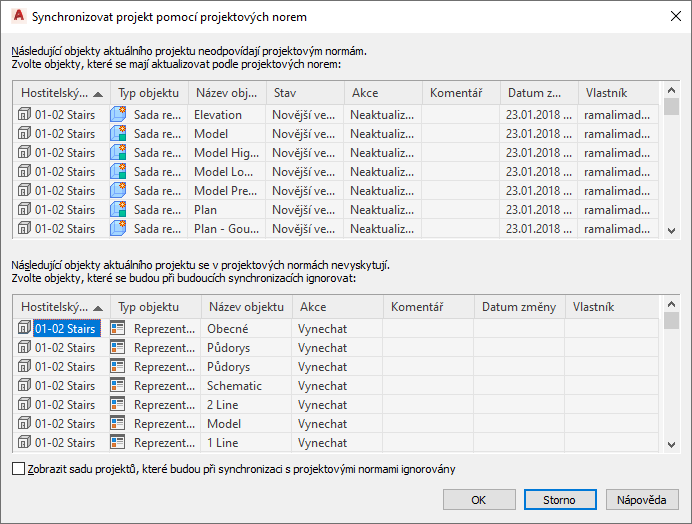
Synchronizování projektu s normami AEC
V dialogu synchronizace se zobrazují dva seznamy. Horní seznam obsahuje styly a nastavení zobrazení, která jsou buď staršími verzemi stylů norem nebo nastavení zobrazení, nebo nestandardními (novějšími) verzemi. Spodní seznam obsahuje soupis nejednotných stylů a nastavení zobrazení. Definice termínů najdete v tématu O terminologii projektových norem.
- Pro synchronizaci stylu nebo nastavení zobrazení, které je buď starší verzí, nebo nejednotnou (novější) verzí, vyberte možnost Aktualizovat ze norem ze seznamu nabídky Akce.
- Pro synchronizaci stylu nebo nastavení zobrazení, které je buď starší verzí, nebo nejednotnou (novější) verzí, vyberte Aktualizovat ze norem v seznamu nabídky Akce.
V tomto případě zůstává nyní nestandardní verze v projektovém výkresu a není aktualizována s normou. Při příští synchronizaci výkresu bude styl nebo nastavení zobrazení uvedeno znovu jako neshodné s normou.
- Pro ignorování stylu nebo nastavení zobrazení, které je neshodné s normou, vyberte možnost Ignorovat v seznamu nabídky Akce.
V tomto případě nebude nekonzistentní objekt znovu uveden při příštích synchronizacích, kromě případu, kdy zvolíte možnost Zobrazit sadu objektů, které budou při synchronizaci s projektovými normami ignorovány, nebo odstraníte příznak Ignorovat ze stylu nebo nastavení zobrazení ve Správci stylů nebo Správci zobrazení, jak je popsáno v tématu Vyloučení stylů a nastavení zobrazení ze synchronizace.
Nebezpečí: Možnost Ignorovat byste měli zvolit pouze u jasně definovaných výjimečných případů, u kterých jste si jisti, že styl nebo nastavení zobrazení nemusí odpovídat projektovým norem. - Pro přeskočení nejednotného stylu nebo nastavení zobrazení vyberte možnost Přeskočit ze seznamu nabídky Akce.
Při příští synchronizaci výkresu bude styl nebo nastavení zobrazení znovu uvedeno jako nejednotné.
Poznámka: Zde nemůžete nestandardní styly a nastavení zobrazení povýšit na standardní. Abyste to udělali, je třeba přidat nestandardní styl do projektových standardů, jak je popsáno v části Přidání standardních objektů z projektového výkresu do výkresu projektových standardů. - Pro ignorování nejednotného stylu nebo nastavení zobrazení vyberte Ignorovat ze seznamu nabídky Akce.
V tomto případě nebude nestandardní objekt znovu uveden při příštích synchronizacích, kromě případu, kdy zvolíte možnost Zobrazit sadu objektů, které budou při synchronizaci s projektovými normami ignorovány, nebo odstraníte příznak Ignorovat ze stylu nebo nastavení zobrazení ve Správci stylů nebo Správci zobrazení, jak je popsáno v části Vyloučení stylů a nastavení zobrazení ze synchronizace.
- Klikněte na tlačítko OK.